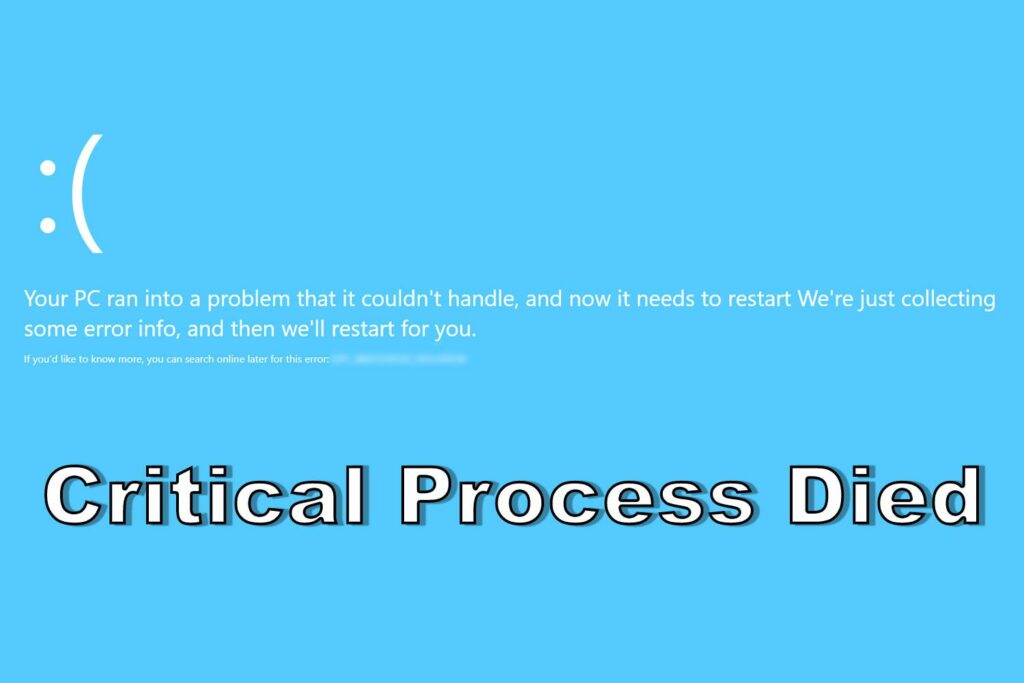Comment réparer l’erreur Critical Process Dead Windows 10
Windows 10 est l’un des systèmes d’exploitation les plus stables de Microsoft, mais il présente toujours des problèmes étranges qui provoquent des écrans bleus de la mort ou des BSOD. Ce n’est généralement pas si grave. Ne paniquez pas même si vous obtenez un code d’arrêt « processus critique terminé ». Voici comment corriger l’erreur Windows 10 de processus critique mort.
Que sont les codes de fin de processus critiques ?
Bien qu’un écran bleu soit un écran d’erreur global pour Windows, le système d’exploitation l’utilise pour plusieurs choses. La première consiste à recueillir des informations sur votre PC pour essayer de diagnostiquer le problème et vous assurer qu’il ne se reproduise plus. La seconde vous indique approximativement quel est le problème avec le code d’arrêt dédié.
En cas d’erreur de mort de processus critique, vous le verrez sur l’écran bleu. Il dira quelque chose d’insouciant « Votre PC a rencontré un problème et doit redémarrer. Nous recueillons simplement des informations sur les erreurs et nous redémarrerons pour vous. »
En dessous, il est généralement dit « Si vous voulez en savoir plus, vous pouvez rechercher cette erreur en ligne plus tard, » suivi du message d’erreur. Dans ce cas particulier, il devrait être : « Processus critique terminé« , il pourrait lister le code comme 0x000000EF.
S’il lit autre chose, vous devrez rechercher cette erreur.
Qu’est-ce qui cause une erreur d’échec de service critique ?
Aussi grave que cela puisse paraître, en réalité, une panne de service critique signifie simplement que le processus sur lequel Windows s’appuie pour s’exécuter est interrompu. Ce n’est pas tout à fait rare et pas trop difficile à résoudre.
Cependant, comme c’est souvent le cas avec ce type de problème, la cause n’est pas toujours entièrement claire, donc essayer de le résoudre signifie généralement essayer différentes choses pour voir ce qui fonctionne.
Comment réparer l’erreur d’échec du service critique du code d’arrêt Windows
Comme il existe d’innombrables causes potentielles à cette erreur, il existe également de nombreux correctifs potentiels. Ils sont répertoriés ici par ordre d’efficacité potentielle et de difficulté à terminer, alors travaillez de haut en bas lorsque vous cherchez à corriger cette erreur d’échec de service critique.
Si vous constatez que l’erreur se produit à un moment précis ou après avoir effectué une action spécifique, réessayez après chaque correction pour voir si vous pouvez reproduire le problème et confirmer qu’il est résolu.
-
Exécuter une analyse antimalware: Vous seriez surpris de la fréquence à laquelle les logiciels malveillants ou les virus provoquent des erreurs d’écran bleu Windows. L’exécution d’une analyse antivirus appropriée avec votre logiciel antivirus préféré est la première étape pour résoudre tout problème, en particulier les erreurs BSOD.
-
Exécutez le vérificateur de fichiers système: Le vérificateur de fichiers système est un excellent moyen de trouver des problèmes dans Windows et de les résoudre rapidement. se concentrer sur scf / scannow Pour commencer, cela devrait donner à votre système une vérification complète pour voir s’il peut identifier le problème et le résoudre automatiquement.
-
Exécutez l’outil de dépannage du matériel et des périphériques Windows: La mise à jour d’octobre 2019 de Microsoft (également connue sous le nom de Windows 10 build 1809) cache le dépanneur du matériel et des périphériques, mais nous pouvons toujours l’utiliser pour (espérons-le) corriger les bogues critiques de mort de processus.
MajorGeeks a un point de départ différent du nôtre, mais son approche pour exécuter le dépanneur est rentable.
Si le dépanneur détecte des problèmes avec l’un des composants de votre système, il peut être nécessaire de le remplacer. Si vous êtes sur un ordinateur de bureau et que c’est de la RAM, vous pouvez facilement échanger de la nouvelle RAM, et elles ne sont pas trop chères. S’il s’agit d’un problème de stockage, le nouveau disque nécessitera également une réinstallation ou un clone de votre installation Windows.
-
effectuer une restauration du système: Si vous pensez qu’une mise à jour récente de Windows ou une installation logicielle peut être à l’origine du problème, le retour à un point de restauration récent peut le résoudre. Soyez prudent cependant, car vous risquez de perdre des applications ou toute modification du système effectuée depuis la création du point de restauration.
Vous devrez attendre quelques instants pour que la restauration du système se termine, mais vous ne devriez pas avoir d’erreur d’écran bleu une fois l’opération terminée.
-
Réinitialiser ou réinstaller Windows: Si rien d’autre ne fonctionne, vous devrez peut-être réinstaller complètement Windows. Ce n’est pas un processus compliqué, mais il peut être assez long, nécessitant des heures d’indisponibilité, en particulier lors de la réinstallation de toutes les applications et de la sauvegarde des données importantes. Cependant, lorsque tout le reste échoue, cela résout généralement tous les problèmes que vous pourriez avoir.
La réinstallation de Windows effacera tous les fichiers et applications stockés sur votre disque dur. Assurez-vous d’effectuer au préalable une sauvegarde complète du système, que vous pourrez utiliser pour restaurer ces fichiers une fois la réinstallation terminée.
Merci de nous en informer!
Dites-nous pourquoi !
D’autres détails ne sont pas assez difficiles à comprendre